あなたが私のようなら、おそらくいくつかありますコンピューター内のMKVビデオ。はいの場合、そのようなファイルを再生するために別のビデオプレーヤーを使用する必要があります。 WindowsのデフォルトのWindows Media Playerはかなり印象的ですが、残念ながらMKVファイルの再生はまだサポートされていません。 Microsoftは、MP4などの一般的に使用される多くの形式のサポートを追加しましたが、MKVはサポートしていません。幸いなことに、このような問題はコーデックを使用して解決されます。 MKVファイルの再生には、VLCなどの他のメディアプレーヤーを使用できます。ストアでMKVプレーヤーを見つけることもできます。ただし、考え方が異なり、Windows Media Playerを使用して再生する場合は、コーデックをインストールする必要があります。これがないと、WMPはこのファイル形式を再生しません。さいわい、コーデックが利用可能になったので、コーデックをインストールして、Windows Media PlayerでMKVファイルを再生してみましょう。
とにかくMKVファイルを開いてみてください。がっかりしないでください。

ストアへのリンクをたどることができます。ストアでは、必ずしも再生できるとは限らないが、MKVファイルとやり取りできるアプリケーションがいくつか見つかります。
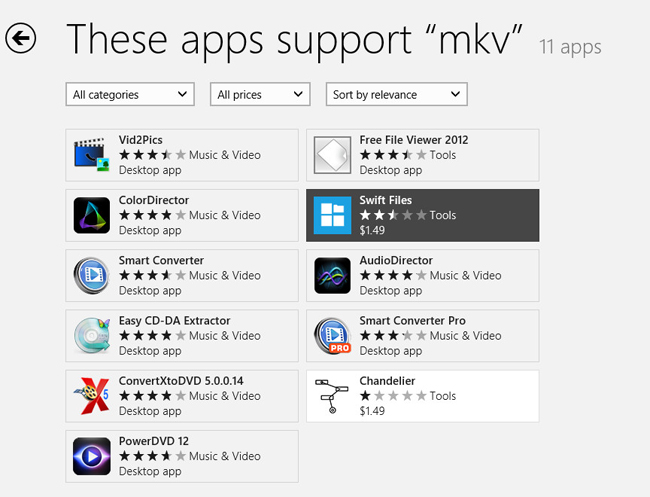
ただし、私たちの主な目標は、WMPでMKVファイルを再生することです。そのため、ファイルを強制的に再生してみましょう。ファイルをもう一度開き、今度は「その他のオプション」をクリックします。
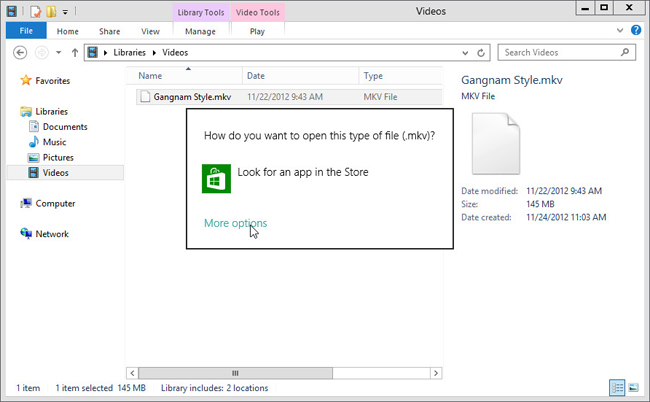
リストからWindows Media Playerを選択します。
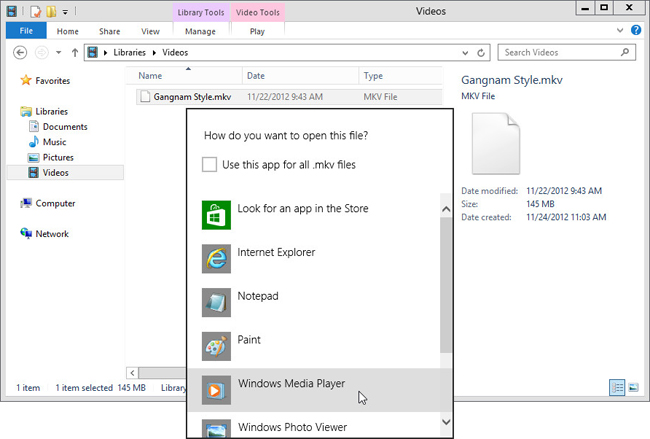
このようなメッセージが表示されます。 「はい」を押します。再生するかどうかだけを見たいからです。中国語が言語であるという事実を知っているが、その読み方がわからないようなものです。とにかく試してみてください。
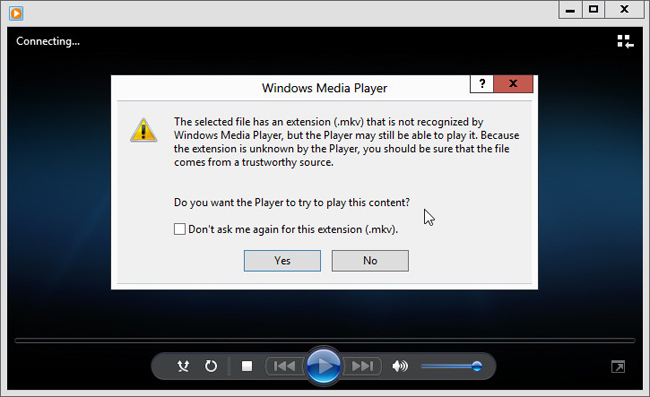
いや。中国語は話せません。 Windows Media Playerは、この形式が何であるかを知りません。それを伝える必要があり、そうする唯一の方法はコーデックをインストールすることです。
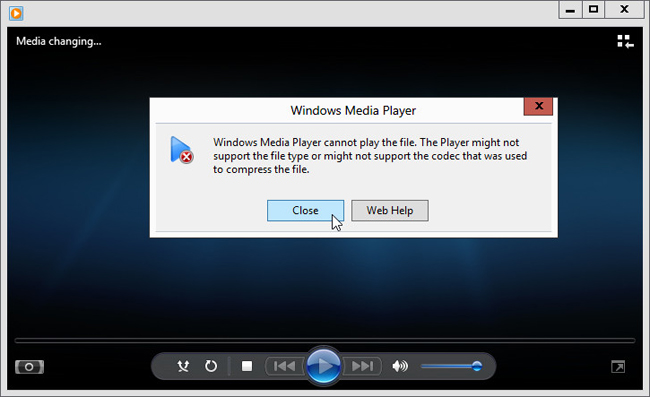
ここでコーデックを取得しましょう。 Shark007.netからダウンロードできます(この記事の最後にリンクがあります)。
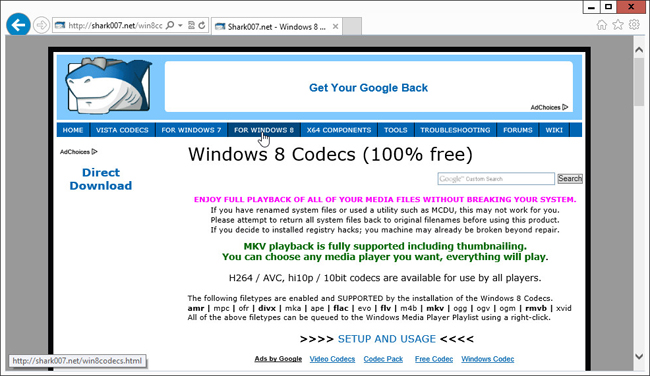
ダウンロードしたら、実行します。インストーラーにはいくつかの追加のものがバンドルされています。必要かどうかを判断してください。インストールの残りは簡単です。
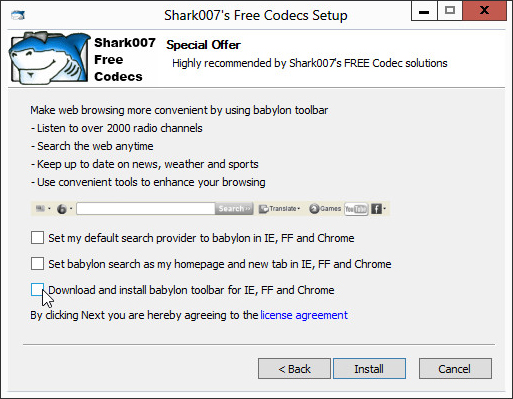
インストールされると、Webページが開き、コーデックの設定パネル。 64ビットバージョンのWindows 8を実行している場合は、コーデックをインストールした後にx64コンポーネントアドオンをインストールしてください。リンクは、開くWebページにあります。
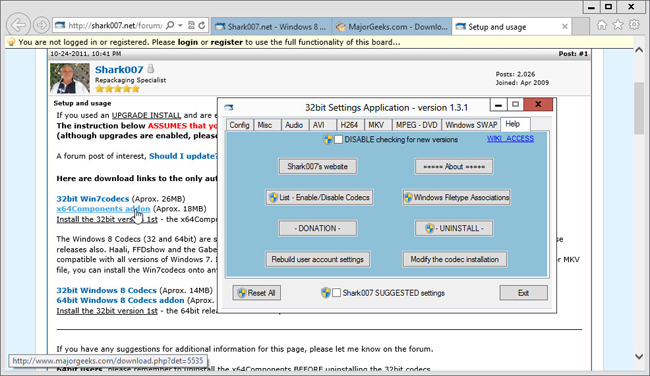
それが完了したら、コーデックの設定で遊ぶことができます。ただし、これを行うことはお勧めしませんので、推奨設定を適用してみましょう。
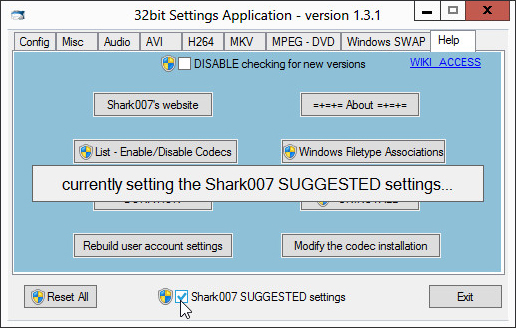
すべてのMKVファイルをWindows Media Playerに関連付けることが推奨設定の一部です。とても便利です。
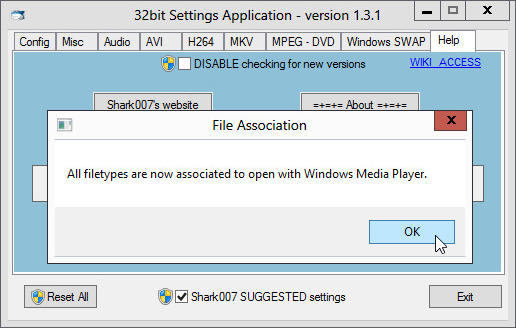
次に、そのMKVファイルをもう一度確認します。 WMPアイコンがあるため、簡単に開くことができます。サポートされている他のすべての動画ファイルと同様に、サムネイルプレビューも表示されます。
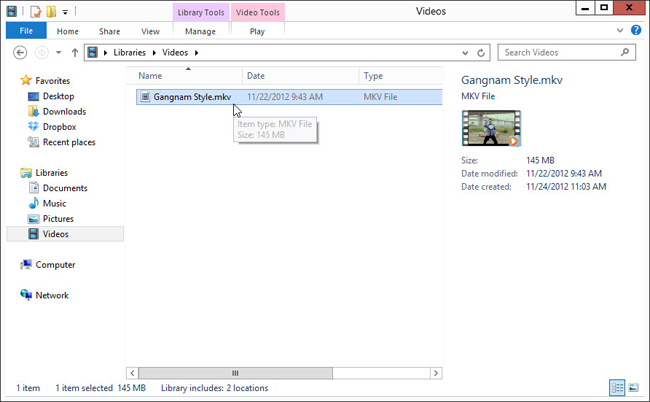
テストにかける時間です。これで、Windows Media Playerを使用して任意のMKVファイルを再生でき、うまくいけばうまく再生されます。
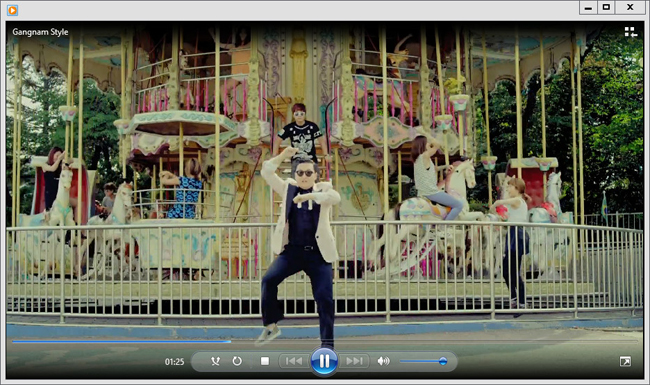
これで、江南スタイルのWindows Media Playerを使用してMKVファイルを再生できます。
Shark007.netからWindows 8コーデックを入手する












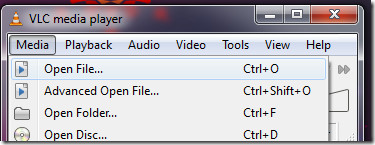
コメント